整个教程分五个部分,教大家完成一个有XNA编写的winphone手机游戏。由于是针对初学者的,讲的比较细。(感觉http://winphone.us/)
1. XNA Game Studio 游戏基础
2. XNA Framework 资源
3. XNA Game Studio 游戏循环
4. XNA Game Studio 游戏输入
5. 游戏逻辑
大家按照教程的五个部分完成就可以做出一个想下图展示的winphone游戏了。

图1
异形游戏在winphone上运行的效果
这个游戏内置了多层关卡。每个关卡通过情节,游戏角色,环境等关联起来。这个简单的案例中,每个关卡可以看成一个独立的完整游戏。
一个关卡通常包含3个种状态:
· Loading – 在此状态下,系统加载资源,设置和关卡相关的变量,计算游戏世界 (游戏世界是所有游戏过程发生的地方),并执行在游戏实际开始之前必须执行的任何其他任务。
· Update – 在此状态下,系统需要更新游戏世界状态。 通常,这意味着计算 (玩家(们)和敌人) 的新位置,更新血量、 弹药和其他状态,重新计算分数和其他游戏逻辑。 这种状态出现在整个游戏引擎处于活动状态的时间。
· Draw – 在此状态下,系统将绘制计算的输出的图形设备更新状态的更改。 这种状态出现在整个游戏引擎处于活动状态的时间。
在NA Framework中,后面两个状态,对于PC o或者Xbox 360的频率可以达到为每秒60次,而在对于Zune, Zune HD 或者Windows Phone 7可以多达30秒每次
第一部分 – XNA Game Studio 游戏基础
在这个环节,你将利用XNA Game Studio 创建自己的第一个Windows Phone游戏。这个游戏虽然很简单,但是我们会不断地添加新的功能来完善它。
Note: 虽然我这里用的是Microsoft Visual Studio 2010 Express for Windows Phone,但是同样适用于安装了Windows Phone Developer Tools的Microsoft Visual Studio 2010。
1. 打开Microsoft Visual Studio 2010 Express for Windows Phone,从Start | All Programs | Microsoft Visual Studio 2010 Express | Microsoft Visual Studio 2010 Express for Windows Phone.
Visual Studio 2010: 开打Visual Studio 2010 从Start | All Programs | Microsoft Visual Studio 2010.
2. In the File menu, choose New Project. 在File菜单,选择New Project.
在File菜单,点击new,然后选择Projecet
3. 在New Project对话框,选择XNA Game Studio game在Windows Phone分类中,选择Windows Phone Game (4.0);然后设置name为AlienGame设置solution name 为 Begin。

图2
在 Microsoft Visual Studio 2010 Express for Windows Phone中,创建一个新的Windows Phone 游戏应用程序项目
4. 在资源解决方案管理器中, 查看由 Windows Phone应用程序模板生成的解决方案的结构。 任何 Visual Studio 解决方案都是是相关项目的一个容器; 在这种情况下,它包含一个名为 AlienGame 的 XNA Game Studio game for Windows Phone 项目和一个名为 AlienGameContent 的相关游戏资源项目。

图3
在解决方案资源管理器中展示AlienGame应用
Note: 解决方案资源管理器允许您查看项,并执行一个解决方案或项目中的项管理任务。 显示解决方案资源管理器,按 CTRL + W、 或者在视图菜单中选择 Other Windows | Solution Explorer。
5. 生成的项目包括一个默认的游戏实现,这个实现包含基本XNA Game Studio 游戏循环。 它位于在 Game1.cs 文件中。
6. 打开Game1.cs文件。我建议将其默认名称修改成为可以反映你想法的游戏名称。
7. 在这里我们将游戏的主类(默认命名为Game1)重命名为AlienGame。将其重命名,右键单击类名称,选择Refactor | Rename.
 图3
图3
图4
重命名主游戏类
8. 在重命名对话框中,在New name 字段中输入AlienGame ,然后点击确定。
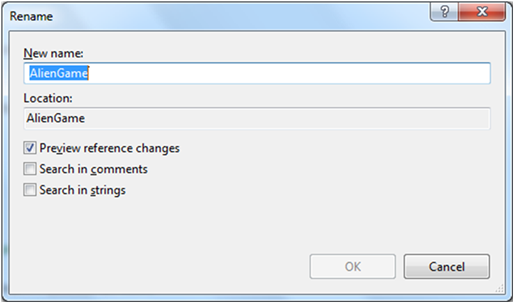
图5
给主游戏类命名
9. 检查由Visual Studio提供的更改建议,并点击Apply。

图6
对主游戏类实施变更
10. 我们将文件名进行修改来匹配新的类名。在解决方案资源管理器中右键点击Game1.cs并选择Rename。给这个类一个新名字AlienGame.cs。
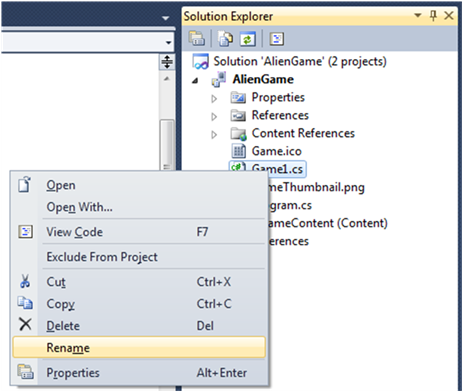
图7
将主游戏类文件重命名
11. GameThumbnail.png 包含应用程序在手机设备快速启动屏幕上显示的图标。你可以在解决方案资源管理器中双击他,就是利用你的机器中的图片修改软件来修改这个图片,如绘图板。
Note: 在Visual Studio 2010中,在解决方案资源管理器中双击这个icon文件,会打开Visual Studio中内置的面片修改器
XNA Game Studio game 开发的 Windows Phone 应用程序通常利用由基础平台或其他库提供的服务。若要使用此功能,应用程序需要引用相应的程序集,实现这些服务。
12. 要显示由项目引用的程序集,展开在解决方案资源管理器中的References 节点,并检查列表。我们会发现他包含XNA Framework 程序集和 Windows Phone platform的特殊程序集。

图8
项目引用的程序集
目前,该应用程序没有更多的内容,但它已准备好做第一次测试运行。 在这一步,我们准备调试程序,并将该应用程序将其部署到 Windows Phone Emulator,然后执行它,来了解一个典型的开发周期。
13. 在Debug 菜单,选择Windows | Output 来打开Output 窗口。
14. 在Debug 菜单中选择Build Solution或者按下SHIFT + F6组合,在解决方案中编译项目。
Visual Studio 2010:选择Build 菜单中的Build Solution 或者按下CTRL + SHIFT + B 在解决方案中编译项目。
15. 观察Output窗口并查看调试过程中产生的追踪消息,包含一条追踪的结果信息。

图9
在Visual Studio中调试应用程序
16. 要打开Error List窗口,在view菜单中,点击Other Windows并选择Error List。
Visual Studio 2010:打开Error List窗口,在view菜单中选择Error List。
 图10
图10
Error List窗口显示错误在调试过程中
17. 确认部署目标为Windows Phone Emulator。做法为,找到工具栏上Start Debugging按钮旁的Select Device,确认Windows Phone 7 Emulator选项在Select Device下拉菜单中处于选中的状态。

图11
选择目标设备来部署应用
Note: 当你通过Visual Studio部署你的应用时,你可以选择部署在真机或者仿真程序
18. 按 f5 键在Windows Phone Emulator中启动该应用程序。请注意,一个设备仿真程序窗口将出现,而且出现一个短暂的停顿,这时Visual Studio在设置仿真环境和部署图像。一旦准备好仿真程序显示开始页,此后不久您的应用程序将显示在仿真器窗口中。
应用程序将显示一个简单的蓝色屏幕,没有任何其他所示。 对于一个早期阶段中的应用程序,这是正常现象。

图12
在Windows Phone Emulator上运行应用
19. 请按下SHIFT + F5或者和点击工具栏上Stop按钮,来切断调试并且结束调试会话。这个时候要不关闭仿真程序窗口。

图13
结束调试会话
Note: 在启动调试会话时,它将要用一段来时间设置仿真环境和启动应用程序。 为了简化您的调试体验,避免关闭仿真程序。 这样一旦运行仿真程序,只需要很少的时间停止当前会话, 编辑源代码,然后构建和部署新的图片,为您的应用程序启动新的调试会话。
这里我们就完成关于XNA基础知识的第一部分。请大家关心第二篇